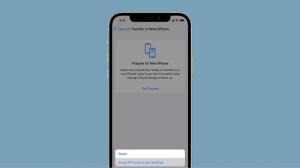Jak drukować z iPada
Chociaż większość tradycyjnych zadań związanych z dokumentacją została zdigitalizowana w dzisiejszych czasach, wciąż jest wiele okazji, w których trzeba coś wydrukować.
Dobrą wiadomością jest to, że nie musisz uruchamiać laptopa lub komputera, aby coś wydrukować. Firma Apple sprawiła, że drukowanie z iPada jest niezwykle łatwe.
Pamiętaj, że ta metoda zakłada, że drukarka obsługuje technologię AirPrint, która została opracowana specjalnie w odpowiedzi do pojawienia się iPada jako sposobu na drukowanie rzeczy bez konieczności instalowania sterowników specyficznych dla drukarki.
Sprawdź, czy drukarka jest włączona ta lista przed kontynuowaniem. Zakładając, że tak, oto jak drukować z iPada.
Co użyliśmy
- Użyliśmy iPad Pro (2018) i drukarka Canon MG5350, ale te metody będą działać na każdym iPadzie i dowolnej drukarce zgodnej z AirPrint.
Krótka wersja
- Przygotuj drukarkę
- Otwórz dokument
- Udostępnij lub więcej
- Wybierz drukarkę
- Ustaw parametry i drukuj
-
Krok
1Przygotuj drukarkę

Upewnij się, że drukarka jest włączona, wystarczająco wypełniona papierem i atramentem oraz podłączona do tej samej sieci Wi-Fi, co iPad.

-
Krok
2Otwórz dokument

Otwórz dokument lub obraz, który chcesz wydrukować, w dowolnej aplikacji.

-
Krok
3Udostępnij lub więcej

Stuknij przycisk Udostępnij lub Więcej (...) na iPadzie. Zwykle można je znaleźć u góry ekranu. Dotknij Drukuj.

-
Krok
4Wybierz drukarkę

Na następnym ekranie Opcje drukowania, jeśli drukarki nie ma na liście w sekcji Drukarka, dotknij opcji Nie wybrano drukarki i wybierz drukarkę z listy.

-
Krok
5Ustaw parametry i drukuj

Teraz wybierz liczbę kopii, strony, które chcesz wydrukować i tym podobne z ekranu Opcje drukarki. Gdy wszystko będzie gotowe, naciśnij Drukuj.

Często zadawane pytania
Sprawdź i sprawdź, czy producent Twojej drukarki (Canon, HP, Epson itp.) ma własną aplikację na iOS w App Store. Umożliwi to drukowanie bezpośrednio z aplikacji.
Spróbuj otworzyć plik w innej aplikacji, która ma opcję drukowania. Wszystkie preinstalowane aplikacje Apple powinny Ci to umożliwić.
Możesz lubić…

Jak stworzyć Apple ID

Jak podzielić ekran na iPadzie Pro

Recenzja Apple iPad 9 (10,2 cala)
Dlaczego ufać naszemu dziennikarstwu?
Założona w 2004 roku firma Trusted Reviews istnieje, aby udzielać naszym czytelnikom dokładnych, bezstronnych i niezależnych porad dotyczących tego, co kupić.
Dziś mamy miliony użytkowników miesięcznie z całego świata i oceniamy ponad 1000 produktów rocznie.